PS中极坐标的作用或极坐标如何运用?
溜溜自学 平面设计 2023-01-13 浏览:524
大家好,我是小溜,在PS中极坐标是很神奇的一个滤镜,下面我们就介绍一下极坐标的使用及如何运用。希望本文内容能够给大家带来帮助,感兴趣的小伙伴可以一起来学习了解下。
工具/软件
硬件型号:雷神(ThundeRobot)911Zero
系统版本:Windows7
所需软件:PS CS3
方法/步骤
第1步
新建一张画布。
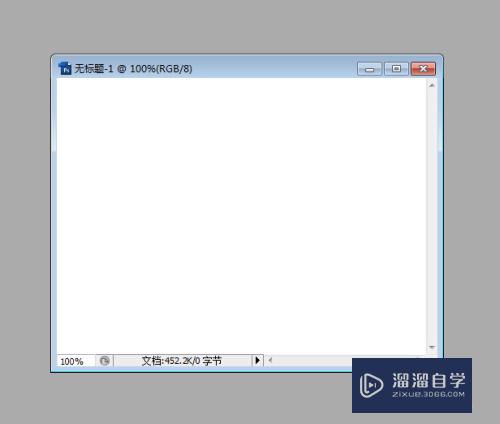
第2步
点击使用矩形选框工具。
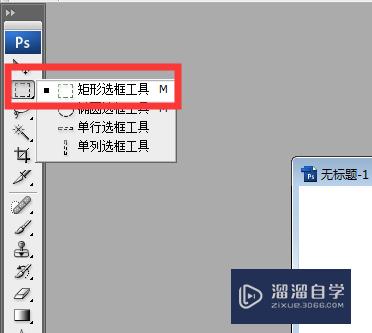
第3步
在画布上框选出一个矩形,点击编辑,填充。
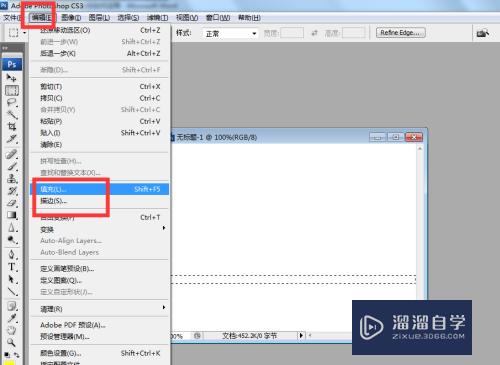
第4步
弹出对话框,打开使用下拉菜单,选择黑色,确定。
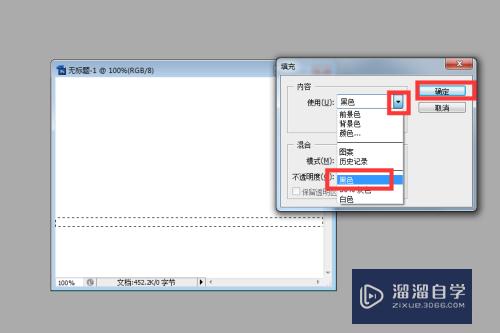
第5步
点击选择,取消选择,我们制作了一条粗直线。
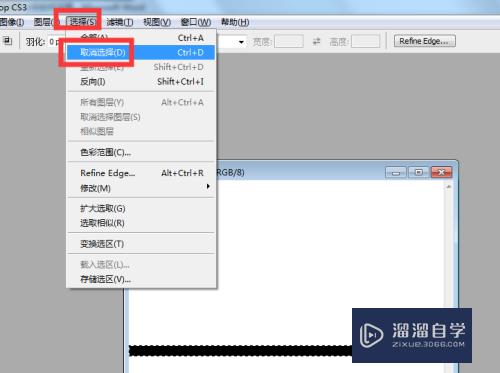
第6步
点击滤镜,扭曲,极坐标。
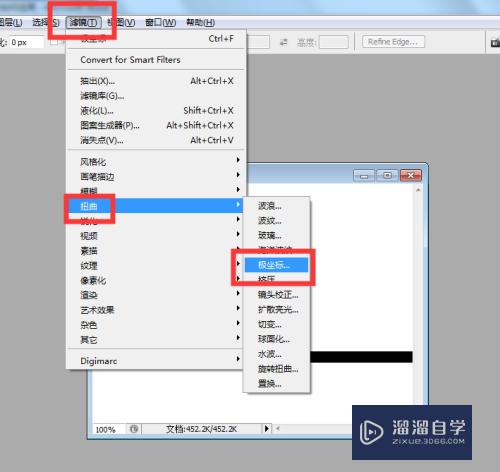
第7步
弹出对话框,点击平面坐标到极坐标,确定。
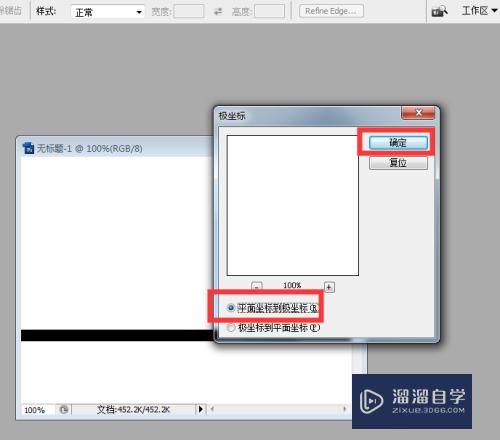
第8步
一条直线就形成了一个椭圆,如果长度合适还可以形成圆。
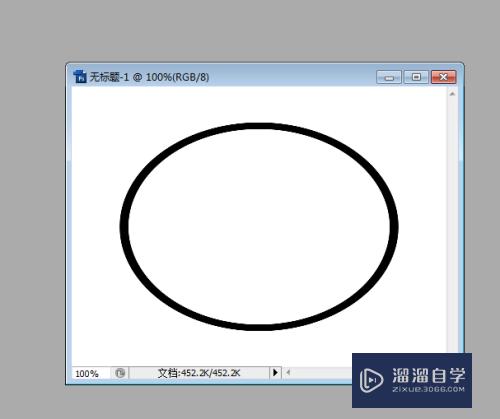
第9步
这时再调出极坐标对话框,点击极坐标到平面坐标,确定。椭圆就会变回直线。
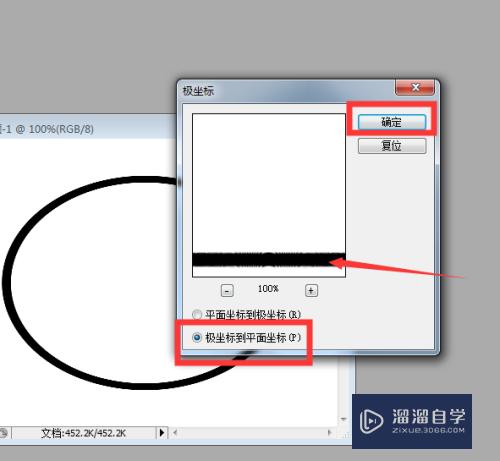
注意/提示
关于“PS中极坐标的作用或极坐标如何运用?”的内容就分享完毕了,希望能解决大家的问题。如果想要提升对软件的熟悉,大家还可以前往观看溜溜自学网免费课程>>
相关文章
距结束 05 天 21 : 19 : 53
距结束 01 天 09 : 19 : 53
首页







